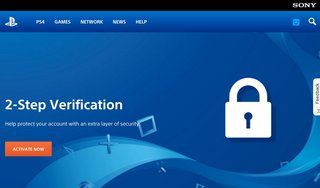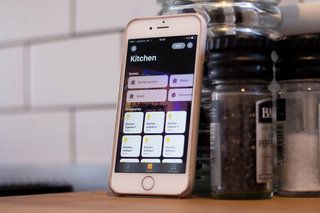Apple iCloud Drive nedir ve nasıl çalışır?
neden güvenebilirsin- Apple'ın iCloud Drive'ı, şirketin bulut depolama hizmeti iCloud'da depolanan tüm dosyalarınızı yönetebileceğiniz ve bunlara erişebileceğiniz bir yerdir.
yıldız savaşları filmleri sırası
İster bir iWork dosyası, ister bilgisayarınızla çekilmiş bir fotoğraf iPhone veya iPad iCloud'a kaydettiğiniz iCloud Drive, dosyalarınıza iCloud.com web sitesinden veya iOS aygıtınızdaki, iPadOS aygıtınızdaki ve Mac'inizdeki Dosyalar uygulamasından erişmenizi sağlar. Bir Windows bilgisayarında iCloud Drive'a bile erişebilirsiniz.
Apple'ın iCloud Drive'ının tam olarak ne olduğunu ve ne yaptığını bilmek istiyorsanız doğru yere geldiniz.
elma

iCloud Drive nedir?
iCloud Drive, Apple'ın 2011'de başlatılan bulut depolama hizmeti iCloud'un bir parçasıdır. Fotoğrafları, videoları, belgeleri, müzikleri ve uygulama verilerini iCloud'a kaydetmenize olanak tanır. Yalnızca tüm eşyalarınızı tek bir yerde depolamanıza izin vermekle kalmaz, aynı zamanda iOS aygıtınızdan, Mac'inizden ve Windows PC'nizden tüm dosyalarınıza ve verilerinize erişmenize ve ardından bu dosya ve klasörleri tüm aygıtlarınızda güncel tutmanıza olanak tanır. .
Hatta iCloud'un etkin olduğu uygulamalardan yeni dosya ve klasörler oluşturmanıza ve birden çok uygulamada aynı dosya üzerinde çalışmanıza olanak tanır. iCloud Drive, iCloud.com ile de çalışır. Örneğin, Pages, Numbers ve Keynote'ta belgeler oluşturmak, kaydetmek ve paylaşmak için Apple'ın iCloud web sitesini kullanabilirsiniz. Bu Apple destek sayfası iCloud.com'u kullanmaya başlama hakkında daha fazla bilgi var.
Apple, iCloud Drive'ı, 2020'de kullanıma sunulan iCloud Drive klasör paylaşımı gibi yeni özelliklerle sürekli olarak günceller. Bu özellik, bir klasörü bir kez paylaşmanıza ve herkesin içeriği ve değişiklikleri gerçek zamanlı olarak görmesini sağlayan Dropbox benzeri bir özelliktir. yazılım güncellemeleriyle iCloud Drive'a eklenen işlevlere yalnızca bir örnek.
elma
iCloud saklama alanı ne kadar?
Boyutu 50 GB'tan küçükse, her tür dosyayı iCloud Drive'da depolayabilirsiniz.
iCloud'a kaydolduğunuzda Mail, Yedekleme ve iCloud Drive için 5 GB ücretsiz depolama alanına sahip olursunuz. Yedekleme bölümü iOS aygıtlarını içerir ve genellikle sınırınıza ulaştığınızı gören şey budur - özellikle bir iPhone'da çok fazla fotoğrafınız varsa. Ancak iCloud saklama alanı planınızı istediğiniz zaman iPhone, iPad, iPod touch, Mac veya PC'nizden yükseltebilirsiniz. Sadece toplam 50 GB, 200 GB veya 2 TB arasından seçim yapın.
200 GB ve 2 TB planlarını ailenizle bile paylaşabilirsiniz. Yükseltmeden sonra, Apple sizi aylık olarak faturalandırır. Fiyatlandırma aşağıdaki gibidir:
- 50 GB: 0,99 ABD doları/ 0,79 £ İngiltere
- 200 GB: 2,99 ABD Doları / 2,49 İngiliz Sterlini
- 2TB: 9,99 ABD Doları/ 6,99 ABD Doları İngiltere
hakkında daha fazla bilgi edinebilirsiniz Apple'dan fiyatlandırma burada ve bilgisayarınızı kullanarak nasıl yükselteceğinizi iOS cihazları, Mac veya PC buradan .
Not: 5 Haziran 2017'den önce 1 TB'lık bir aylık plan satın aldıysanız, hesabınız otomatik olarak 2 TB'lık bir aylık plana yükseltildi.

iCloud Drive nasıl kurulur
iCloud Drive'ı kurma hakkında bilmeniz gereken her şey burada.
Sistem gereksinimleri
iCloud Drive'ı kurmadan önce iOS aygıtınızın iOS 13 veya sonraki bir sürümünü çalıştırdığından ve Mac'inizin Catalina veya sonraki bir sürümünü çalıştırdığından emin olun. Bilgisayarlar ayrıca Windows 10 çalıştırıyor olmalıdır (Mayıs 2019 Güncellemesi veya sonrası)Windows 10 için iCloud'u kullanmak için. iCloud.com'a gelince, Mac'inizde Safari 9.1 veya daha yenisine ihtiyacınız var, ancak Mac ve PC'deki hemen hemen tüm modern tarayıcılarda çalışacak. Sistem gereksinimleri hakkında daha fazla bilgi edinin Apple'dan buraya.
en popüler bilgi soruları
iCloud Drive'ı açın
iCloud Drive'ı kurduktan sonra, iCloud'da önceden sakladığınız tüm belgeler otomatik olarak iCloud Drive'a taşınır. iOS aygıtlarınız ve Mac'iniz, dosyalarınızı Pages, Numbers ve Keynote uygulamalarına ek olarak Dosyalar uygulamasında tutar. Bu uygulamalara ilişkin dosyalarınızı görmüyorsanız, bunlar iCloud Drive'ın açık olmadığı bir aygıtta olabilir; bu nedenle, bu uygulamaları tüm aygıtlarınızda etkinleştirdiğinizden emin olun.
iPhone ve iPad
- Ayarlara git
- En üstte adınıza dokunun.
- iCloud'a dokunun.
- Aşağı kaydırın ve iCloud Drive'ı açın.
- iCloud Drive dosyalarınızı şurada bulabilirsiniz: Dosyalar uygulaması .
Mac
- Apple menüsü > Sistem Tercihleri'ne gidin, ardından Apple Kimliği'ni tıklayın.
- iCloud'u seçin.
- Gerekirse Apple Kimliğinizle giriş yapın.
- iCloud Drive'ı seçin.
Windows bilgisayar
iPhone, iPad, iPod touch veya Mac'inizde iCloud Drive'ı kurduktan sonra Windows PC'nizde kurabilirsiniz.
- Windows için iCloud'u indirin .
- Başlat'a gidin, Uygulamalar veya Programlar'ı açın ve Windows için iCloud'u açın.
- iCloud'da oturum açmak için Apple Kimliğinizi girin.
- iCloud Drive'ı seçin, ardından Uygula'yı tıklayın.
iCloud.com
- Giriş yap iCloud.com .
- Pages, Numbers veya Keynote'u seçin.
- Yükseltmeniz istenirse iCloud Drive'a Yükselt'i tıklayın.

iCloud Drive nasıl çalışır?
iCloud Drive'ın Mac, iPhone/iPad, Windows ve web'de nasıl çalıştığı aşağıda açıklanmıştır.
Mac
Bir Mac'ten iCloud Drive'a erişmek için Mac dock'unuzdaki Finder simgesine tıklayın, ardından Favoriler kenar çubuğunda iCloud Drive'a ve ardından iCloud Drive'a tıklayın. iCloud Drive'ı herhangi bir Finder penceresinin Git menüsünden de bulabilirsiniz.
birine sorulacak temel sorular
iCloud Drive'da varsayılan olarak Apple iWork uygulamalarınızın (Keynote, Pages ve Numbers) her biri için klasörlerin yanı sıra Önizleme, QuickTime Player, Komut Dosyası Düzenleyici, TextEdit ve Automator gibi uygulamalar için klasörler bulunur. Ancak herhangi bir klasör oluşturabilir ve onu iCloud Drive'da tutabilirsiniz. Ayrıca, 50 GB'tan büyük olmadığı ve iCloud saklama alanınızı aşmadığı sürece istediğinizi depolayabilirsiniz.
iCloud Drive'ı diğer herhangi bir uzak birim, harici sabit disk, ağ sürücüsü veya depolama hizmeti gibi düşünün. Yeni klasörler oluşturabilir, Mac'inizden veya başka bir yerden iCloud Drive'ınıza bir şeyler sürükleyip bırakabilirsiniz ve uygulamalardan dosyaları ve verileri iCloud Drive'ınıza kaydetme seçeneğiniz vardır. Bu roket bilimi değil millet. Tüm cihazlarınızdan erişebileceğiniz gökyüzünde bir sabit disk.
Mac'te iCloud Drive ve nasıl çalıştığı hakkında daha fazla bilgi edinin Apple'dan buraya.
elma
iPhone veya iPad
Elmalar Dosyalar uygulaması iOS için, kullandığınız aygıttaki tüm dosyaların yanı sıra iCloud Drive dahil diğer bulut hizmetlerinde ve uygulamalarda depolar. Dosyalarınıza erişmek için Dosyalar uygulamasını açın ve aradığınız dosyanın konumunu seçin. Dosya uygulamasını düzenlemek kolaydır ve bir aygıtta değişiklik yaptığınızda, düzenlemeleriniz iCloud Drive kullanılarak her aygıtta otomatik olarak güncellenir.
Kendi klasörlerinizi oluşturabilirsiniz. Veya zaten sahip olduğunuz klasörleri yeniden adlandırın ve iCloud Drive dosyalarını kaydedip klasörler arasında taşıyabilirsiniz. Bir arkadaşınızla veya meslektaşınızla paylaşmak ister misiniz? iCloud Drive'da depolanan herhangi bir klasörü veya dosyayı doğrudan Dosyalar uygulamasından da paylaşabilirsiniz. Dosya bulma, düzenleme ve paylaşma gibi Dosya uygulamasının nasıl kullanılacağı hakkında daha fazla bilgi için, göz atın Apple'ın destek merkezi burada.
elma
pencereler bilgisayar
Windows 10 veya sonraki bir sürümü yüklü PC'nizden iCloud Drive'a erişmek için, Windows için iCloud uygulama. Dosya Gezgini'nde bir iCloud Drive klasörü oluşturur. iCloud'da sakladığınız tüm belgeler, Dosya Gezgini'ndeki iCloud Drive klasörüne otomatik olarak indirilir.
PC'nizde oluşturduğunuz ve bu klasöre kaydettiğiniz dosyalar diğer cihazlarınızda otomatik olarak görünür. PC'nizdeki tüm fotoğraflarınız ve yer işaretleriniz de Apple cihazlarınızda otomatik olarak güncellenecektir. Windows için iCloud hakkında daha fazla bilgi edinebilirsiniz Apple'dan buraya.

Web'de iCloud Drive'a nasıl erişilir
Web'den iCloud Drive'a erişmek için şuraya gidin: iCloud.com , ardından oturum açın ve iCloud Drive'ı seçin. Daha sonra tüm klasörlerinizi görebileceksiniz ve yeni klasörler oluşturabilecek, dosya yükleyebilecek, dosya indirebilecek, dosyaları silebilecek, dosya paylaşabileceksiniz. Bu gerçekten sadece iCloud Drive'ın web versiyonu.